Hướng dẫn cách gỡ bỏ Flash Player trên Windows và Mac
Thứ bảy - 08/08/2015 14:21Sau nhiều sự cố bảo mật, YouTube, Twitch và Firefox đã quyết định khai tử Flash Player để bảo vệ an toàn cho người dùng.
Sau nhiều sự cố bảo mật, YouTube, Twitch và Firefox đã quyết định khai tử Flash Player để bảo vệ an toàn cho người dùng.
- Sửa lỗi Adobe Flash Player bị chặn do lỗi thời
- Cách phòng tránh virus, mã độc trên Facebook
- Các cách đơn giản để không bao giờ nhiễm virus
Cách gỡ bỏ Flash Player trên Windows và Mac
Cách đây 18 năm, Steve Jobs đã tiên đoán trước được điều này khi nói rằng Flash phải chết. Mặc dù hiện tại vẫn còn rất nhiều trang web sử dụng Flash để trình chiếu video và cung cấp game online, tuy nhiên nhiều chuyên gia cho rằng người dùng nên vô hiệu hóa Flash để bảo vệ an toàn cho bản thân.
1) Gỡ bỏ Flash trên Windows
Đầu tiên, người dùng cần tải về bản cài đặt Flash Player tại đây . Sau đó, đóng tất cả các chương trình và trình duyệt có liên quan, mở tập tin cài đặt khi nãy lên và chọn Uninstall. Để kiểm tra xem việc gỡ bỏ đã hoàn tất hay chưa, người dùng hãy nhấn tổ hợp phím Windows + R, nhập vào đường dẫn C:Windowssystem32MacromedFlash rồi nhấn Enter. Nếu việc gỡ cài đặt thành công, sẽ không có một thư mục được tìm thấy, ngược lại nếu vẫn còn thì bạn hãy xóa nó theo cách thủ công.

2) Gỡ bỏ Flash trên Mac
Nếu đang sử dụng OS X 10.6 trở lên, bạn hãy tải về công cụ này để gỡ bỏ. Ngược lại, nếu đang sử dụng các phiên bản thấp hơn, người dùng cần tải về tập tin này. Đóng tất cả trình duyệt, sau đó khởi chạy các tập tin đã tải về rồi nhấn Uninstall để gỡ bỏ Flash. Đồng thời sử dụng tổ hợp phím command + Shift + G, nhập vào đường dẫn /Library/Preferences/Macromedia/FlashPlayer và /Library/Caches/Adobe/FlashPlayer, sau đó xóa cả hai thư mục này.
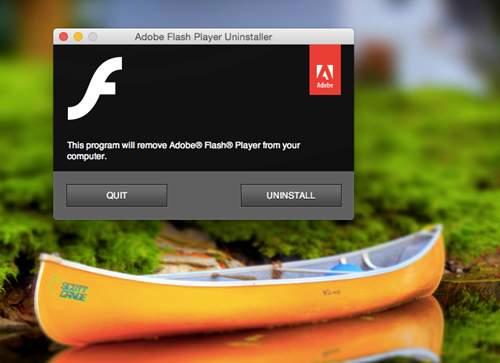
3) Vô hiệu hóa Flash từ trình duyệt Google Chrome
Trong thanh địa chỉ của trình duyệt, bạn hãy gõ chrome://plugins, bấm vào nút details ở góc phải, sau đó tìm đến mục Flash Player và nhấn Disable để vô hiệu hóa toàn bộ.
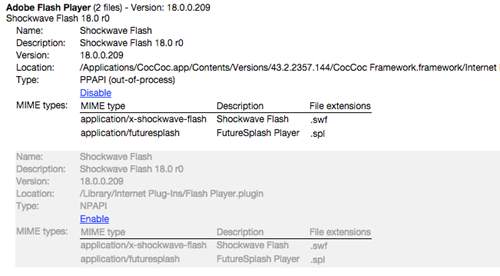
Nguồn tin: khoahoc.tv
Những tin mới hơn
Những tin cũ hơn
-
 Nghiên cứu phá vỡ "hộp đen" bí mật của Trung Quốc về sông Mekong
Nghiên cứu phá vỡ "hộp đen" bí mật của Trung Quốc về sông Mekong
-
 Mỹ chỉ trích Trung Quốc hung hăng trên Biển Đông
Mỹ chỉ trích Trung Quốc hung hăng trên Biển Đông
-
 Đằng sau những bất đồng và lợi ích cốt lõi của quan hệ Australia-Trung Quốc
Đằng sau những bất đồng và lợi ích cốt lõi của quan hệ Australia-Trung Quốc
-
 Mỹ đưa máy bay ném bom đến Guam, đẩy mạnh chiến lược "hành động khó đoán"
Mỹ đưa máy bay ném bom đến Guam, đẩy mạnh chiến lược "hành động khó đoán"
-
 Mỹ đưa máy bay ném bom đến Guam, đẩy mạnh chiến lược "hành động khó đoán"
Mỹ đưa máy bay ném bom đến Guam, đẩy mạnh chiến lược "hành động khó đoán"
-
 Nhà Trắng ngăn chuyên gia hàng đầu điều trần về Covid-19
Nhà Trắng ngăn chuyên gia hàng đầu điều trần về Covid-19
-
 Lộ diện Hyundai Santa Fe 2021 - Dùng "tiểu xảo" để gia tăng kích thước
Lộ diện Hyundai Santa Fe 2021 - Dùng "tiểu xảo" để gia tăng kích thước
-
 Mua xe "găm lại" đợi giảm phí trước bạ: Có bị phạt quá hạn đăng ký?
Mua xe "găm lại" đợi giảm phí trước bạ: Có bị phạt quá hạn đăng ký?
-
 Người mua ô tô "vỡ mộng" vì chờ lệ phí trước bạ giảm 50%
Người mua ô tô "vỡ mộng" vì chờ lệ phí trước bạ giảm 50%
-
 Giá ô tô tháng 6, sức mua tăng, có xe đã bán "bia kèm lạc"
Giá ô tô tháng 6, sức mua tăng, có xe đã bán "bia kèm lạc"
-
 KIA lên kế hoạch sản xuất xe chạy điện siêu nhỏ
KIA lên kế hoạch sản xuất xe chạy điện siêu nhỏ
-
 Ô tô tăng giá từng ngày sau khi chốt giảm 50% lệ phí trước bạ
Ô tô tăng giá từng ngày sau khi chốt giảm 50% lệ phí trước bạ
-
 Flappy Bird của Nguyễn Hà Đông ra sao | hành trình 10 năm
Flappy Bird của Nguyễn Hà Đông ra sao | hành trình 10 năm
-
 AI vẽ lại chân dung Dương Quý Phi, chứng minh "lỗi lầm" của hoàng đế nổi tiếng là khó tránh khỏi
AI vẽ lại chân dung Dương Quý Phi, chứng minh "lỗi lầm" của hoàng đế nổi tiếng là khó tránh khỏi
-
 AI có thể phát hiện loại nhạc bạn đã nghe dựa trên tín hiệu não
AI có thể phát hiện loại nhạc bạn đã nghe dựa trên tín hiệu não
-
 Tác dụng bất ngờ của AI trong hoạt động thụ tinh ống nghiệm
Tác dụng bất ngờ của AI trong hoạt động thụ tinh ống nghiệm
-
 AI chỉ cần nghe tiếng gõ phím để đoán nội dung, đạt độ chính xác lên tới 95%
AI chỉ cần nghe tiếng gõ phím để đoán nội dung, đạt độ chính xác lên tới 95%
-
 Dùng AI vẽ chân dung của Leonardo da Vinci, Alexander Đại đế ở thế kỷ 21 và cái kết cực chất
Dùng AI vẽ chân dung của Leonardo da Vinci, Alexander Đại đế ở thế kỷ 21 và cái kết cực chất
-
 3 nàng công chúa Việt nổi tiếng, vừa có tài, vừa có sắc khiến người người ngưỡng mộ
3 nàng công chúa Việt nổi tiếng, vừa có tài, vừa có sắc khiến người người ngưỡng mộ
-
 Tây đi xin rác "gây bão" cư dân mạng.
Tây đi xin rác "gây bão" cư dân mạng.
-
 Mẹ chồng hắt hủi nay bỗng ngọt nhạt vì một lý do bất ngờ
Mẹ chồng hắt hủi nay bỗng ngọt nhạt vì một lý do bất ngờ
-
 Đàn bà xấu tính, lẳng lơ bị bắt bài ngay từ những tướng mạo này
Đàn bà xấu tính, lẳng lơ bị bắt bài ngay từ những tướng mạo này
-
 Rau sạch quý giá cũng tặng miễn phí, kể sao hết cái hào sảng của người Sài Gòn
Rau sạch quý giá cũng tặng miễn phí, kể sao hết cái hào sảng của người Sài Gòn
-
 Vị hoàng hậu xinh đẹp nức tiếng nhưng lẳng lơ, thông dâm với cả thái giám
Vị hoàng hậu xinh đẹp nức tiếng nhưng lẳng lơ, thông dâm với cả thái giám
-
 Đừng cho trực tiếp vào tủ lạnh, có cách bảo quản ớt tươi như mới hái đến cả nửa năm
Đừng cho trực tiếp vào tủ lạnh, có cách bảo quản ớt tươi như mới hái đến cả nửa năm
-
 Bác sĩ chỉ ra 2 nguyên nhân chính dẫn đến ngộ độc sữa
Bác sĩ chỉ ra 2 nguyên nhân chính dẫn đến ngộ độc sữa
-
 Top 4 mẹo giúp giảm chất gây ung thư khi nướng thịt
Top 4 mẹo giúp giảm chất gây ung thư khi nướng thịt
-
 Dùng giấy bạc, giấy nến để nấu ăn có an toàn không?
Dùng giấy bạc, giấy nến để nấu ăn có an toàn không?
-
 Dân tình thích thú với món ốc "bé bằng nút áo, màu sắc rực rỡ" mà không biết sự thật rùng mình phía sau
Dân tình thích thú với món ốc "bé bằng nút áo, màu sắc rực rỡ" mà không biết sự thật rùng mình phía sau
-
 Một cách ăn nhiều người Việt khen ngon nức nở nhưng có thể khiến cơ thể phải gánh “họa”
Một cách ăn nhiều người Việt khen ngon nức nở nhưng có thể khiến cơ thể phải gánh “họa”
- Đang truy cập 154
- Máy chủ tìm kiếm 3
- Khách viếng thăm 151
- Hôm nay 42,933
- Tháng hiện tại 798,076
- Tổng lượt truy cập 128,416,315
-
 Cách làm thiệp Giáng sinh hình cây thông Noel 3D độc đáo
Cách làm thiệp Giáng sinh hình cây thông Noel 3D độc đáo
-
 Thêm 2 cách làm thiệp Giáng Sinh đẹp mê tặng miễn chê
Thêm 2 cách làm thiệp Giáng Sinh đẹp mê tặng miễn chê
-
 Học ngay cách làm thiệp Giáng Sinh 3D cực sáng tạo
Học ngay cách làm thiệp Giáng Sinh 3D cực sáng tạo
-
 Cách làm thiệp Giáng sinh đơn giản cho ngày trót
Cách làm thiệp Giáng sinh đơn giản cho ngày trót
-
 Đầu tuần dành 3 phút làm thiệp Giáng sinh 'dễ như chơi'
Đầu tuần dành 3 phút làm thiệp Giáng sinh 'dễ như chơi'
-
 3 cách làm thiệp Valentine đơn giản cho cô bạn vụng về
3 cách làm thiệp Valentine đơn giản cho cô bạn vụng về
-
 Quán quân “The Voice” (Mỹ) năm 2020: Một mục sư có 8 người con
Quán quân “The Voice” (Mỹ) năm 2020: Một mục sư có 8 người con
-
 Nhạc sĩ Phú Quang bệnh nặng, phải nằm viện điều trị tích cực
Nhạc sĩ Phú Quang bệnh nặng, phải nằm viện điều trị tích cực
-
 Bản phối mới của “We Are The World” khiến người nghe xúc động
Bản phối mới của “We Are The World” khiến người nghe xúc động
-
 Britney Spears là nữ nghệ sĩ “chào sân” xuất sắc nhất mọi thời đại
Britney Spears là nữ nghệ sĩ “chào sân” xuất sắc nhất mọi thời đại
-
 Katy Perry khỏa thân khoe bụng bầu trong MV mới
Katy Perry khỏa thân khoe bụng bầu trong MV mới


























